選択#
選択により、アクションのターゲットとなる要素が決まります。選択は、現在のシーンに表示されているオブジェクトに対して実施できます。Blenderには、 Object Mode(オブジェクトモード) と Edit Mode(編集モード) の両方に、高度な選択方法があります。
選択とアクティブなオブジェクト#
Blenderは、2つの異なる選択状態を区別します:
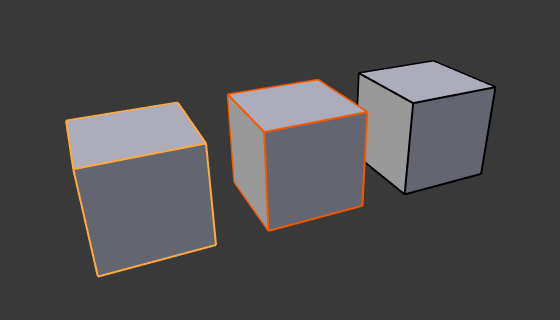
アクティブなオブジェクトは黄色、選択されたオブジェクトはオレンジ色、選択されていないオブジェクトは黒色です。#
Object Mode(オブジェクトモード) では、最後に選択された(選択解除された)項目は、"アクティブなオブジェクト" と呼ばれ、黄色のアウトラインで表示されています(他はオレンジ色です)。アクティブなオブジェクトは常に最大で1つです。
Blenderの多くのアクションは、アクティブなオブジェクトを参照として使用します(例えば、リンク操作)。すでに選択されているオブジェクトがあり、別のオブジェクトをアクティブにする必要がある場合は、 Shift-LMB を使用して再選択します。
選択された他のすべてのオブジェクトは、選択されただけです。オブジェクトはいくつでも選択できます。選択したすべてのオブジェクト(ボーンやシーケンサーストリップ)に対して、プロパティを変更したり、操作を実行したりするには、 Alt を押しながら実施します。
Select(選択) メニュー#
All(全て)#
参照
- Mode(モード):
全てのモード
- Menu(メニュー):
Select(選択) ‣ All(すべて)
- ショートカットキー:
A
すべての選択可能なオブジェクトを選択します。
None(なし)#
参照
- Mode(モード):
全てのモード
- Menu(メニュー):
Select(選択) ‣ None(なし)
- ショートカットキー:
Alt-A
すべてのオブジェクトの選択を解除しますが、アクティブなオブジェクトはアクティブなままです。
Invert(反転)#
参照
- Mode(モード):
全てのモード
- Menu(メニュー):
Select(選択) ‣ Invert(反転)
- ショートカットキー:
Ctrl-I
表示されているすべてのオブジェクトの選択状態を反転します。
Box Select(ボックス選択)#
参照
- Mode(モード):
全てのモード
- Menu(メニュー):
Select(選択) ‣ Box Select(ボックス選択)
- ショートカットキー:
B
対話的な Box Selection(ボックス選択) 。
Circle Select(サークル選択)#
参照
- Mode(モード):
全てのモード
- Menu(メニュー):
Select(選択) ‣ Circle Select(サークル選択)
- ショートカットキー:
C
対話的な Circle Selection(サークル選択) 。
Lasso Select(投げ縄選択)#
参照
- Mode(モード):
全てのモード
- Menu(メニュー):
Select(選択) ‣ Lasso Select(投げ縄選択)
- ショートカットキー:
Ctrl-Alt-LMB
投げ縄選択 を参照してください。
Select Active Camera(アクティブカメラを選択)#
参照
- Mode(モード):
Object Mode(オブジェクトモード)
- Menu(メニュー):
Select(選択) ‣ Select Active Camera(アクティブカメラを選択)
アクティブなカメラを選択します。これは複雑なシーンで特に便利です。
Select Mirror(ミラー選択)#
参照
- Mode(モード):
全てのモード
- Menu(メニュー):
Select(選択) ‣ Select Mirror(ミラー選択)
例えば、"sword.L" や "sword.R" などの名前に基づいて、選択したオブジェクトのミラーオブジェクトを選択します。
Select Random(ランダム選択)#
参照
- Mode(モード):
Object Mode(オブジェクトモード)
- Menu(メニュー):
Select(選択) ‣ Select Random(ランダム選択)
パーセンテージに基づいて、選択されていないオブジェクトをランダムに選択します。パーセンテージは、 Adjust Last Operation(最後の操作を調整) パネルで変更できます。パーセンテージは、選択されていないオブジェクトが選択される可能性であり、選択されるオブジェクトのパーセンテージ量ではないことに注意することが重要です。
Select More/Less(選択の拡大縮小)#
参照
- Mode(モード):
Object Mode(オブジェクトモード)
- Menu(メニュー):
Select(選択) ‣ More/Less(選択の拡大縮小)
- ショートカットキー:
Ctrl-NumpadPlus 、 Ctrl-NumpadMinus
階層に基づいて選択することを目的としています。
- More(拡大)
選択範囲を、選択しているオブジェクトの直接の親と子に広げます。
- Less(縮小)
対照的に、親/子関係の境界でオブジェクトの選択を解除します。
- Parent(親・ペアレント)
現在選択されているオブジェクトの選択を解除し、それらの直接の親を選択します。
- Child(子)
現在選択されているオブジェクトの選択を解除し、それらの直接の子を選択します。
- Extend Parent(親を追加)
現在選択されているオブジェクトの直接の親に、選択を広げます。
- Extend Child(子を追加)
現在選択されているオブジェクトの直接の子に、選択を広げます。
Select All by Type(種類で選択)#
参照
- Mode(モード):
Object Mode(オブジェクトモード)
- Menu(メニュー):
Select(選択) ‣ Select All by Type(種類で選択)
このツールを使用すると、特定のタイプのオブジェクトを一度に選択することができます。すべてのオブジェクトタイプの説明については オブジェクトの種類 を参照してください。
Select Grouped(グループで選択)#
参照
- Mode(モード):
Object Mode(オブジェクトモード)
- Menu(メニュー):
Select(選択) ‣ Select Grouped(グループで選択)
- ショートカットキー:
Shift-G
オブジェクトを相互に関連付けて整理するには、2つの方法があります。1つ目は 親子化 で、2つ目は単純な グループ化 です。それぞれのファミリーやグループのメンバーを選択することにより、これらの関係はアーティストの利益となります。 Select Grouped(グループで選択) は、アクティブオブジェクトをベースとして使用し、他のすべてを選択します。
- Children(子)
アクティブなオブジェクトのすべての階層的な子孫を選択します。
- Immediate Children(直接の子)
アクティブなオブジェクトのすべての直接の子を選択します。
- Parent(親・ペアレント)
このオブジェクトの親がある場合は、その親を選択します。
- Siblings(同じ親の子)
アクティブなオブジェクトと同じ親を持つオブジェクトを選択します。これを使用して、すべてのルートレベルオブジェクト(親のないオブジェクト)を選択することもできます。
- Type(タイプ)
アクティブなオブジェクトと同じタイプのオブジェクトを選択します。
- Collection(コレクション)
アクティブなオブジェクトと同じコレクションにあるすべてのオブジェクトを選択します。アクティブなオブジェクトが複数のコレクションに属している場合は、リストがポップアップ表示され、コレクションを選択できます。
- Object Hooks(フック)
アクティブオブジェクトに属するすべてのフック。
- Pass(パス)
同じ レンダー Pass(パス) に割り当てられているオブジェクトを選択します。
- Color(カラー)
同じ オブジェクト Color(カラー) のオブジェクトを選択します。
- Keying Set(キーイングセット)
アクティブな Keying Set(キーイングセット) に含まれているオブジェクトを選択します。
- Light Type(ライトタイプ)
ライトタイプが一致するオブジェクトを選択します。
Select Linked(リンク選択)#
参照
- Mode(モード):
Object Mode(オブジェクトモード)
- Menu(メニュー):
Select(選択) ‣ Select Linked(リンク選択)
- ショートカットキー:
Shift-L
アクティブなオブジェクトと共通のデータブロックを共有するすべてのオブジェクトを選択します。 Select Linked(リンク選択) は、他のすべてを選択するために、アクティブオブジェクトをベースとして使用してします。
- Object Data(オブジェクトデータ)
同じオブジェクトデータ、つまり、オブジェクトのタイプ(メッシュ、カーブなど)とビルド(頂点、制御頂点、空間内のどこにあるかなどの構成要素)を指定するデータブロックにリンクされているすべてのオブジェクトを選択します。
- Material(マテリアル)
同じマテリアルデータブロックにリンクされているすべてのオブジェクトを選択します。
- Instanced Collection(コレクションのインスタンス)
コレクションのインスタンスにリンクされているすべてのオブジェクトを選択します。
- Texture(テクスチャ)
同じテクスチャデータブロックにリンクされているすべてのオブジェクトを選択します。
- Particle System(パーティクルシステム)
同じ Particle System(パーティクルシステム) を使用するすべてのオブジェクトを選択します。
- Library(ライブラリ)
同じ Library(ライブラリ) にあるすべてのオブジェクトを選択します。
- Library (Object Data)(ライブラリ(オブジェクトデータ))
同じ Library(ライブラリ) にあり、 Object Data(オブジェクトデータ) に限定されているすべてのオブジェクトを選択します。
Select Pattern(パターン選択)#
参照
- Mode(モード):
Object Mode(オブジェクトモード)
- Menu(メニュー):
Select(選択) ‣ Select Pattern(パターン選択)...
Selects all elements whose name matches a given pattern.
Supported wild-cards: * matches everything, ? matches any single character,
[abc] matches characters in abc, and [!abc] match any character not in abc.
As an example *house* matches any name that contains house,
while floor* matches any name starting with floor.
- Case Sensitive(大文字と小文字を区別)
大文字と小文字を区別してマッチングするかどうかを選択できます。
- Extend(拡張)
Extend(拡張) チェックボックスをオンにすると、新しく選択する代わりに、選択対象が広げられます。